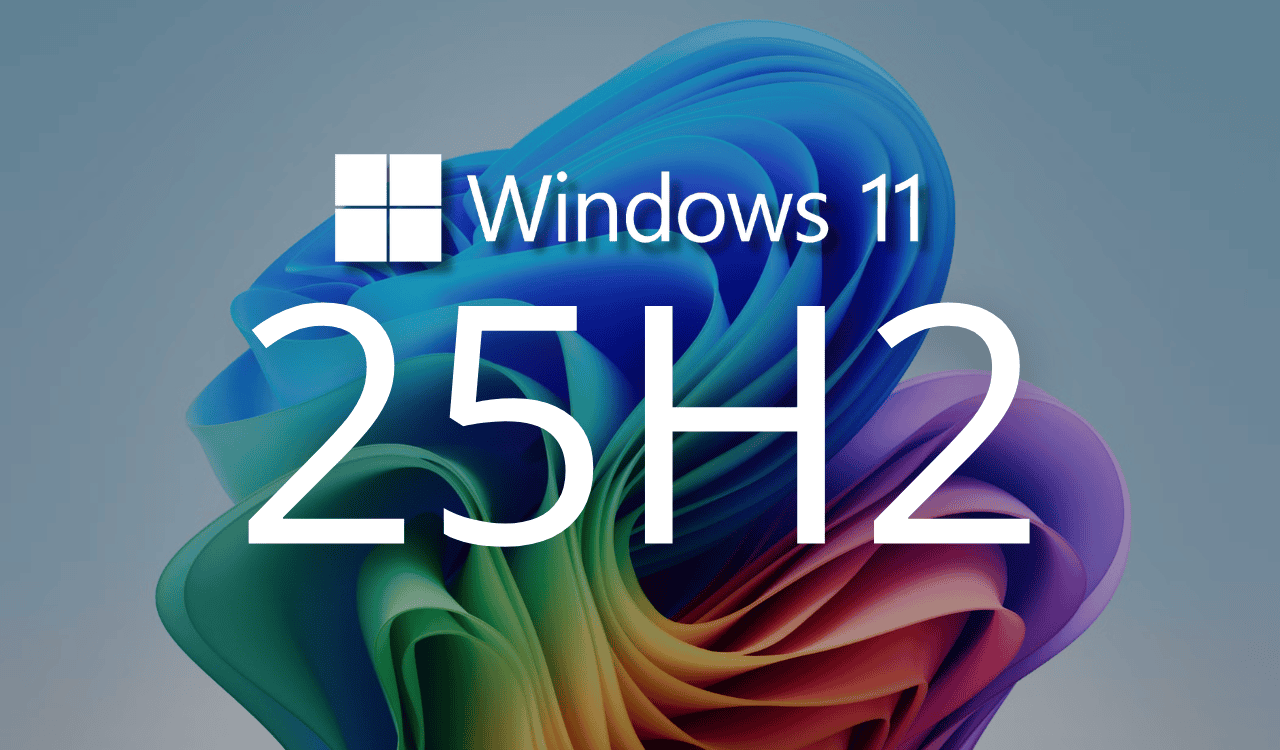Hace una versiones, en Windows Insider y luego con la 25H2, Microsoft nos ha dado la posilibilidad de personalzar la tecla de CoPilot. Esto nos da una mayor flexibilidad y control sobre cómo interactuamos con nuestras aplicaciones diarias.
La tecla Copilot, que hasta ahora lanzaba la aplicación Copilot de Windows por defecto, ahora puede ser configurada para abrir cualquier aplicación empaquetada en formato MSIX. Este formato es una especificación de empaquetado de aplicaciones que garantiza que las aplicaciones cumplan con los requisitos de seguridad y privacidad necesarios para proteger a los usuarios.
Normalmente, estas aplicaciones MSIX son aquellas que descargamos desde el Microsoft Store y otras aplicaciones como podria ser Microsoft Teams.
¿Qué es la tecla Copilot?
La tecla Copilot es una adición reciente a los teclados de los nuevos Copilot+ PCs con Windows 11. Esta tecla está diseñada para facilitar el acceso a la aplicación Copilot, una herramienta de inteligencia artificial integrada en Windows 11 24H2 que ayuda a los usuarios con diversas tareas, desde responder preguntas triviales hasta crear imágenes.
Pasos para personalizar la tecla Copilot
Para personalizar la tecla Copilot, los usuarios deben seguir estos pasos:
- Abrimos la app Configuración: Presiona Win + I para abrir la aplicación de Configuración.
- Navegamos a Personalización: En el menú de la izquierda, seleccionamos «Personalización».
- Seleccionamos Entrada de Texto: Dentro de Personalización, seleccionamos «Entrada de texto».
- Configuramos la Tecla Copilot: En la sección «Personalizar tecla Copilot en el teclado», seleccionamos la aplicación MSIX que deseas abrir con esta tecla.

Los beneficios que nos da personalizar la tecla CoPilot son:
- Mayor productividad: podemos asignar la tecla a aplicaciones que utilizan frecuentemente, reduciendo el tiempo necesario para acceder a ellas.
- Más seguridad: Al limitar las opciones a aplicaciones empaquetadas en MSIX, Microsoft asegura que solo se puedan abrir aplicaciones que cumplan con altos estándares de seguridad.
- Flexibilidad: Esta funcionalidad nos permite adaptar nuestra experiencia de uso de Windows 11 a sus necesidades específicas, mejorando la eficiencia y la comodidad.
La idea de realizar este tipo de personalizaciones no solo es mejorar la productividad, sino que también que Microsoft busca mejorar y marcar su compromiso con la seguridad y la privacidad de los usuarios.
Saludos.